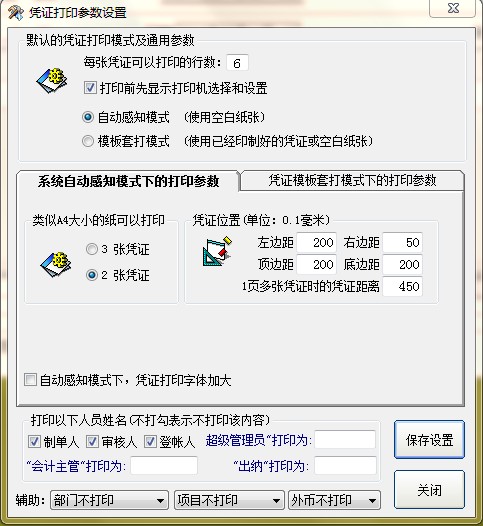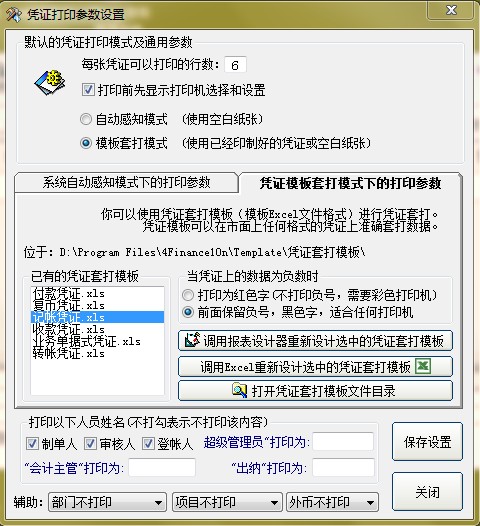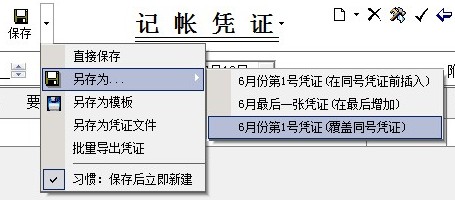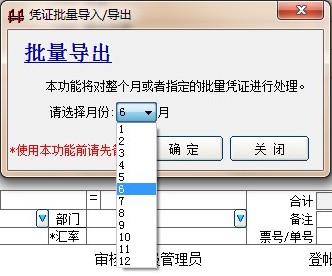二、软件界面和相关模块的初始化

2.2、有核算设置科目的初始化:选中这种类型的科目后,右边列表中会多出一列标有“往来”、“部门”、“项目”等的空格,通过空格的选项可以打开对应的窗口,选择一个往来单位或部门或项目后,录入年初借或贷方数据,保存。没一个明细录入,都需要保持一次。
2.3、点这里进行科目设置:打开科目列表,可以方便的修改科目属性设置。
2.4、删除该科目的全部初始化数据:该操作会删除当前科目的所有初始化数据,操作前请先备份好帐套数据,避免错误操作导致的数据丢失。
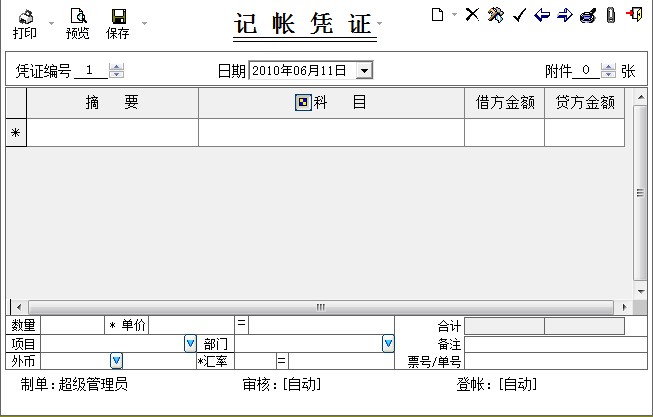
3.1、打印
:点击打印按钮,可以打印出当前的凭证。
3.2、凭证设置(点击打印旁边的下三角)
3.2.1、打印行数:只一张凭证可以允许打印的会计分录有多少行。
3.2.2、打印前显示打印机选择和设置:多台打印时可以提供选择打印机打印,可以预览打印效果。如果一张凭证打印多页或者批量打印凭证是,必须取消打勾。
3.2.3、自动感知模式:系统默认的打印模式,是在一种A4纸上打印3张或2张凭证,并且可以设置打印的边界距离。打印人员姓名,可以手工填入具体人名。可以打印辅助核算的科目或摘要信息。设置完后,保存设置即可。
3.2.3、模板套打模式
3.2.3.1、凭证套打模板:可以根据需求手工设置不同的模板添加到模板文件夹,一般情况选择系统提供的“记帐凭证.xls”
3.2.3.2、调用设置器设置模板:可以通过设置器打开选中的模板,然后修改模板现有的模板或自己定义一张新的凭证。
3.2.3.3、调用EXCEL打开模板:需要手工设置取数公式。
3.2.3.3、模板文件目录:打开模板的保存目录,可以把新设置的模板添加到该目录下面。
3.2.4、凭证的打印比较容易出问题,原因在于打印机的设置和模板往往相互不匹配导致,需要细心手工测试调整。
3.3、预览
:可以预览打印的样式,一般情况下预览所看到的样式就是打印出来的样式。如果不匹配,就需要调整打印机的自定义纸张类型的尺寸。
3.4、保存:
3.4.1、另存为模板:把当前的凭证保存为一张凭证模板,下次用到同样的分录时,可以导入模板,修改某些数字即可。
3.4.2、批量导出凭证:把指定的某月的凭证全部导出到指定的文件夹中,可以拷贝到其它相同帐套(科目名称和代码必须一模一样)的电脑上批量导入。
3.4.3、习惯:如果不选择这个选项,做完一张凭证后,保存时不会重新创建一个新的凭证界面。
最新文章
从软件中导出其中一个企业的帐套02.19 自定义单据类型02.12 财务软件固定资产独立模式简介04.15 进销存软件(模块)利润表的定制03.21 查看往来明细账09.10 四方网络版财务软件视频演示安装过程07.20